Privacy is een grote zorg als het gaat om software. De meeste mensen lijken de Servicevoorwaarden over te slaan tijdens het installeren van software van derden, dus ze hebben echt geen idee waar ze aan beginnen. Sinds november vorig jaar heeft NVIDIA telemetrie toegevoegd aan al hun grafische stuurprogramma's, wat een geautomatiseerde verzameling van gebruikersgegevens en informatie uit uw systeem inhoudt. Tot nu toe is het niets groots om je zorgen over te maken, omdat de software je niet echt bespioneert. Om echter aan de veilige kant te zijn, wilt u misschien de Telemetry-service onmiddellijk uitschakelen in hun nieuwe stuurprogramma's. Dus, voordat we gaan kijken hoe we NVIDIA-telemetrie op Windows kunnen uitschakelen, wil ik eerst uitleggen wat NVIDIA-telemetrie eigenlijk is:
Wat is NVIDIA-telemetrie?
NVIDIA Telemetry maakt gebruik van de stuurprogramma-software die op uw systeem is geïnstalleerd om automatisch gebruikersgegevens en informatie van uw systeem te verzamelen. Deze informatie kan het monitoren van gegevens op verzamelniveau en gegevens op gebruikersniveau omvatten die op hun servers kunnen worden verzameld en opgeslagen, meestal voor het leveren van de juiste stuurprogramma-update. Tot dusverre kan dit niet worden beschouwd als een bespionering van de gebruikers, omdat NVIDIA niet meer informatie verzamelt die ze vroeger hadden. Het is echter wat het bedrijf van plan is om in de toekomst te doen met Telemetry-monitors die ons bezighouden. Dus, als je paranoïde bent, kun je Microsoft Autoruns gebruiken om de NVIDIA-telemetriemonitor uit te schakelen.
NVIDIA-telemetrie uitschakelen met Microsoft Autoruns
Opmerking : ik schakel NVIDIA-telemetrie uit op mijn laptop met Windows 10 Creators-update. Deze methode zou goed moeten werken, zelfs als u een oudere versie van Windows hebt.
We maken gebruik van de Autoruns-software van Microsoft, die u hier kunt downloaden . Als u klaar bent, voert u eenvoudig de onderstaande stappen uit om NVIDIA's Telemetry-services uit te schakelen:
- Download na het downloaden het RAR-bestand en voer Autoruns uit als u een 32-bits versie van Windows of Autoruns64 gebruikt als u een 64-bits versie van Windows gebruikt. Zorg ervoor dat u de software als een beheerder uitvoert, anders kunt u deze niet uitschakelen. Laat de autorunsc en autorunsc64 onaangeroerd.

- Nadat de software is geopend, typt u 'nvidia' in het filterzoekvak en drukt u op de Enter-toets.

- Als u klaar bent, schakelt u de selectievakjes uit voor alle services die beginnen met \ NvTm waarbij Tm staat voor Telemetry. Wanneer u klaar bent, verlaat u de software.

Wel, dat was inderdaad snel. U hebt met succes de NVIDIA-telemetriediensten uitgeschakeld en uw informatie binnen enkele seconden beveiligd.
ZIE OOK: Hoe NVIDIA G-Sync in te stellen en te configureren
Beveilig uw gegevens door NVIDIA-telemetrie uit te schakelen
Hoewel NVIDIA u misschien niet per se bespioneert, weten we niet precies wat het bedrijf in de toekomst van plan is met deze Telemetrie-services te doen. Dat gezegd hebbende, is het de verantwoordelijkheid van het bedrijf om gebruikers op de hoogte te stellen van deze services en hen de mogelijkheid te bieden om het vooraf uit te schakelen, in plaats van het gebruik van software van derden om het allemaal zelf uit te schakelen.
Dus, hebt u alle telemetriediensten van NVIDIA uitgeschakeld met behulp van Microsoft Autoruns? Laat ons uw mening weten over diensten zoals deze, door simpelweg een paar woorden te laten vallen in de commentarensectie hieronder.


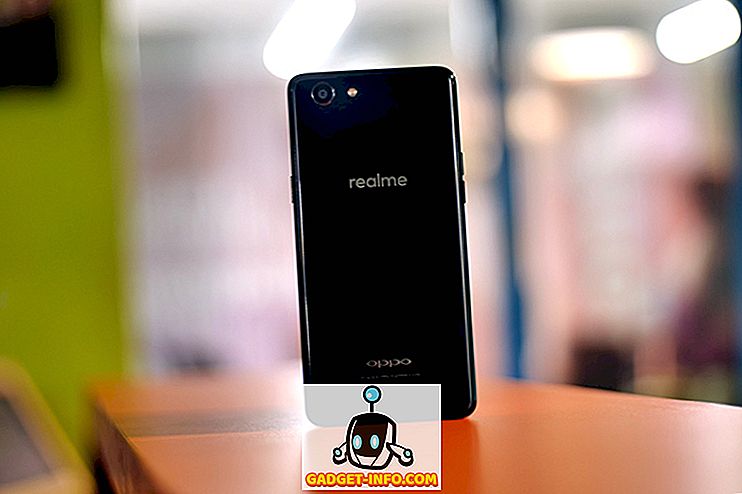




![beste galerij - Interactive Online Crossword On Tech-Biz Trivia [2]](https://gadget-info.com/img/best-gallery/586/interactive-online-crossword-tech-biz-trivia.jpg)

